Ako obnoviť počítač pomocou zariadenia so systémom Android (09.15.25)
Zrútil sa operačný systém Windows vášho počítača? Skôr ako spanikárite, uvedomte si, že tento problém ešte existuje ako riešenie. Môžete skúsiť nainštalovať operačný systém pomocou súboru ISO uloženého na externej jednotke alebo USB kľúči. Ak chcete vykonať obnovenie počítača pomocou tejto metódy, musíte si stiahnuť súbor ISO disku pre obnovenie alebo verzie systému Windows, ktorú chcete nainštalovať znova. Čo sa však stane, ak nemáte na stiahnutie žiadny iný počítač? Ak používate zariadenie Android s podporou USB OTG, máte šťastie. V tomto článku vám ukážeme, ako obnoviť počítač pomocou systému Android.
Čo robiť, keď dôjde k zlyhaniu operačného systému vášho počítača?Mnoho nehôd môže viesť k zlyhaniu operačného systému PC. Môže to byť vírus, ktorý vážne zasiahol OS. Môže to byť aj zlyhanie pevného disku po mnohých rokoch používania. Bez ohľadu na dôvod, prečo sa váš počítač nenačíta, máte pravdepodobne na pamäti veľké obavy: obnovenie tisícov súborov a údajov uložených v počítači.
Ako sme uviedli vyššie, nový operačný systém môžete nainštalovať tak, že najskôr stiahnete obraz ISO súboru, ktorý potrebujete na obnovenie. Spravidla si ho stiahnete pomocou iného počítača a súbor ISO napálite na disk CD alebo flash alebo pevný disk. To však nie je možné, ak nemáte ďalší počítač, ktorý môžete použiť. V takejto situácii bude vaše zariadenie podporujúce OTG mimoriadne užitočné. Funkcia USB OTG (On-The-Go) vám umožňuje pripojiť k zariadeniu Android zariadenie USB vrátane flash diskov. Ak chcete začať s obnovou počítača pomocou systému Android, musíte:
- Nájsť stiahnuteľný súbor ISO obnovovacieho disku alebo operačného systému, ktorý budete používať.
- Stiahnite si ISO súbor vo vašom zariadení.
- Pripojte k zariadeniu flash disk kompatibilný s OTG. Ak ho nemáte, môžete si zaobstarať adaptér OTG, ktorý vám umožní používať obyčajný USB kľúč alebo flash disk.
- Napaľujte ISO na externý disk pomocou špecializovanej aplikácie.
Už sme zistili, že zariadenie so systémom Android podporujúce OTG vám dáva výhodu obnovy vášho havarovaného počítača aj bez použitia iného počítača. Predtým, ako sa nadchnete, musíte najskôr zistiť, čo by mohlo spôsobiť problém so zavedením vášho počítača. Budete si musieť spomenúť a vymenovať príznaky, ktoré ste mohli stretnúť pred prípadným zlyhaním. Nainštalovali ste napríklad program, ktorý mohol spôsobiť problémy s kompatibilitou? Po sledovaní toho, čo mohlo spôsobiť problém, budete vedieť, ktorou cestou obnovy sa máte vydať.
V prípade niektorých problémov je najlepšie použiť vyhradený disk na obnovenie. Medzitým môže nová inštalácia operačného systému tiež vyriešiť problémy. Všeobecne je však výber disku pre obnovenie bezpečnejším riešením alebo aspoň prvým, ktoré by ste mali vyskúšať.
Stiahnutie súboru ISO na obnoveniePred stiahnutím obnovovacieho disku alebo operačného systému by ste sa mali ubezpečiť, že máte v zariadení Android dostatok miesta. Ak chcete, aby vaše zariadenie nebolo nevyžiadané a zaberá vám veľa miesta v úložisku, použite nástroj na čistenie systému Android, ako je napríklad nástroj na čistenie systému Android.
Okrem toho bude najlepšie na sťahovanie namiesto sťahovania z mobilu používať domácu sieť. údaje. Tieto súbory ISO majú zvyčajne veľkú veľkosť a mohli by pohltiť väčšinu, ak nie všetky, povolené údaje.
Vytvorenie spustiteľného média ISO pomocou aplikácií tretích stránPo úspešnom stiahnutí súboru ISO na disku pre obnovenie alebo OS, musíte si stiahnuť a nainštalovať aplikáciu, ktorú použijete na napálenie súboru na OTG flash disk. V obchode Play sú k dispozícii niektoré také aplikácie, ale medzi najkonzistentnejšie a najspoľahlivejšie patrí ISO 2 USB.
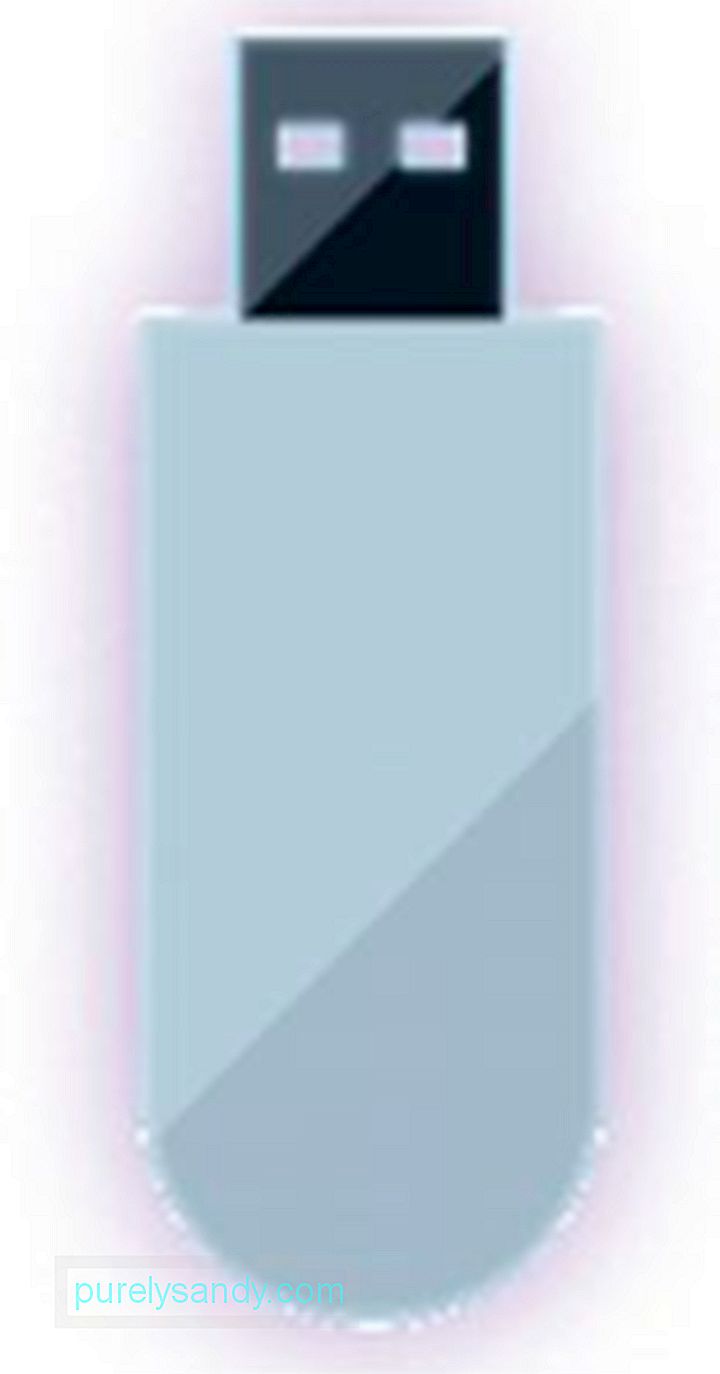
Ako používať ISO 2 USB
- Najskôr pripojte svoj OTG flash disk alebo USB kľúč cez OTG adaptér.
- Spustite ISO 2 USB. Uistite sa, že ste povolili všetky povolenia požadované aplikáciou.
- Klepnite na prvé tlačidlo PICK (okrem možnosti „Vybrať jednotku USB Pen“).
- Potom vyberte jednotku USB, ktorú ste práve pripojili.
- Ďalej klepnite na druhé tlačidlo PICK (okrem možnosti „Vybrať súbor ISO“).
- Vyberte súbor ISO, ktorý chcete vypáliť.
- Klepnite na ŠTART.
ISO 2 USB teraz začne zapisovať údaje. Po dokončení už môžete USB kľúč vybrať. Vložte USB disk do vášho počítača pre spustenie obnovy. Nezabudnite zmeniť poradie bootovaní v BIOSe vášho PC, aby ste umožnili bootovanie z USB.
Používanie zakoreneného systému Android na priame bootovanieAk nemáte OTG USB kľúč alebo OTG adaptér, ale vaše zariadenie je zakorenený, môžete na obnovenie počítača stále používať Android. Týmto spôsobom zmeníte svoje zariadenie na bootovateľné prostredie Linuxu.

Potrebujete na to aplikáciu DriveDroid. Táto obslužná aplikácia vám umožní spustiť počítač priamo pomocou kábla USB. Opäť nezabudnite, že to bude fungovať iba s rootovanými zariadeniami. Niektoré rootované telefóny však môžu stále vykazovať zvláštnosti, takže splňte svoje očakávania.
Ako používať DriveDroid- Spustite DriveDroid. Udeľte oprávnenie root.
- Klepnite na tlačidlo Stiahnuť. Vyberte operačný systém alebo opravný disk, ktorý chcete stiahnuť do svojho zariadenia. Ak chcete obnoviť počítač so systémom Windows, je najlepšie zvoliť možnosť „boot-repair-disk“. Môžete tiež zvoliť „Clonezilla“, ak chcete naklonovať obsah poškodeného pevného disku.
- Pri výbere operačného systému alebo opravného disku budete musieť zvoliť medzi 32-bitovou alebo 64-bitovou verziou. . Uistite sa, že ste vybrali ten, ktorý je vhodný pre váš počítač.
- Počkajte na dokončenie sťahovania.
- Po dokončení sťahovania sa súbor uloží do priečinka Stiahnuté súbory a na obrazovku DriveDroid. . Vyberte súbor, kým sa nezobrazia možnosti.
- Vyberte si medzi „štandardným úložiskom USB“, „úložiskom USB iba na čítanie“ a „CD-ROM“. Určuje, ako sa bude vaše zariadenie správať pri reštartovaní počítača.
- Pripojte zariadenie Android k počítaču pomocou kábla USB. Ak je obrazovka výberu bootovania vášho počítača nastavená na predvolené nastavenie pre zariadenia USB, na zavedenie počítača sa použije obnovovací disk alebo operačný systém stiahnutý do telefónu. Od tejto chvíle môžete postupovať podľa pokynov na obrazovke.
Dúfame, že tieto metódy vám pomôžu úspešne obnoviť počítač pomocou zariadenia Android. Ak áno, dajte nám vedieť v komentároch nižšie.
YouTube Video: Ako obnoviť počítač pomocou zariadenia so systémom Android
09, 2025

